Publicité
La plupart d'entre nous ont un compte Google, probablement pour quelque chose comme Gmail ou Google Agenda. Mais saviez-vous que Google est également une excellente option pour stocker et rechercher toutes vos photos?
Offres Google Photos stockage illimité (compressé) gratuit Bénéficiez d'un stockage photo illimité gratuit et plus encore avec Google PhotosSi vous n'utilisez pas ces fonctionnalités cachées de Google Photos, vous passez vraiment à côté. (Astuce: il y a un stockage de photos gratuit et illimité!) Lire la suite pour vos photos, en les rendant disponibles sur une multitude d'appareils. Si vous préférez des images de haute qualité et en pleine résolution, Google Photos peut le faire aussi, mais cela gruge l'espace de stockage total de votre compte Google. Tout le monde obtient 15 Go gratuitement, et vous pouvez payer 1,99 $ / mois pour 100 Go, ou 9,99 $ / mois pour 1 To.
Vous pouvez obtenir l'application gratuite Google Photos pour votre ordinateur (macOS et Windows),
Android, ou iOS. Une fois que vous avez sauvegardé toutes les photos de votre appareil, elles deviennent accessibles à partir de tout appareil disposant de Google Photos et de vos informations de connexion.Mais maintenant que toutes vos photos ont été sauvegardées dans le cloud Google Photos, comment êtes-vous censé trouver vos images et vos souvenirs préférés? C’est pour cela que nous sommes là pour vous aider.
La toute puissante barre de recherche de Google Photos
Google est bien connu pour les résultats de recherche et l'IA qui continue de devenir plus intelligente. Google Photos barre de recherche est un outil puissant qui peut vous aider à trouver des photos basées sur un large éventail de termes. Cela peut inclure le mois, la saison, les lieux, les objets ou les thèmes généraux.
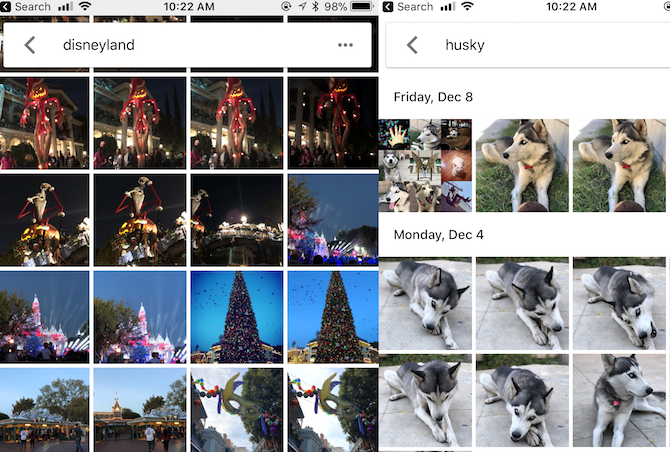
Pour ceux qui ont utilisé la fonction d'album "Personnes et animaux de compagnie", vous pouvez rechercher des noms spécifiques de personnes et d'animaux de compagnie pour trouver ce que vous recherchez.
Si vous ne savez pas comment utiliser cette fonctionnalité fantastique, essayez d'utiliser ces mots dans la barre de recherche Google Photos pour vous inspirer:
- Anniversaire
- Aliments
- Chat
- Chien
- Selfie
- Noël
- Halloween
- Couleurs variées
- Disneyland
- Valentin
- Plage
- Los Angeles
La barre de recherche fera également des suggestions avant de taper quoi que ce soit. Il peut également suggérer visages, donc si vous cliquez dessus, toutes les images de cette personne ou de cet animal de compagnie sont filtrées. Google Photos peut également filtrer les vidéos, captures d'écran, films, animations, lieux fréquemment visités, etc.
Conseils sur la barre de recherche avancée
Bien que la recherche de termes individuels puisse généralement vous donner les résultats que vous recherchez, il peut encore y en avoir trop à parcourir. Heureusement, il s'agit du produit de Google et vous pouvez utiliser des recherches avancées (comme celles de recherches Google régulières Comment faire bon usage des opérateurs de recherche de GoogleAvec les opérateurs, vous pouvez afficher des résultats qui ne concernent que certains sites Web, rechercher dans une plage de chiffres ou même exclure complètement un mot de vos résultats. Lorsque vous maîtrisez l'utilisation de Google ... Lire la suite ) pour trouver quelque chose d'encore plus spécifique.
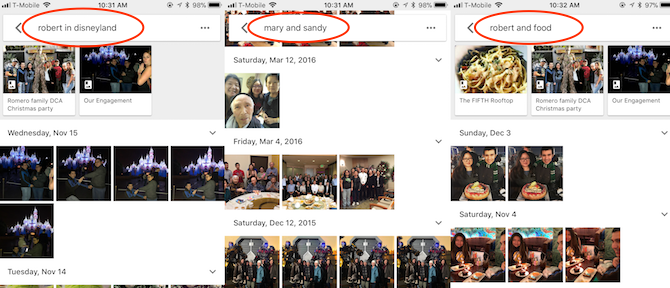
Une bonne astuce consiste à combiner deux termes de recherche en un. Par exemple, si je veux trouver des images de mon fiancé à Disneyland, je taperais «Robert à Disneyland» dans la barre de recherche de Google Photos. Ou si vous voulez des photos de vos parents ensemble, essayez "Maman et papa" (en supposant que c'est ainsi que vous avez étiqueté l'album de leurs visages).
Ou si vous emmenez fréquemment votre chien dans des parcs à chiens, essayez de rechercher «chien et parc». Ces recherches avancées permettent d'affiner vos résultats.
Emoji ont conquis le monde Que signifie cet Emoji? Explication des significations du visage EmojiConfus par les emojis dans ce message texte que vous venez de recevoir? Voici les significations communément acceptées des emojis populaires. Lire la suite et peut également vous aider à trouver des photos via la recherche Google Photos. Qui aurait pensé, non?
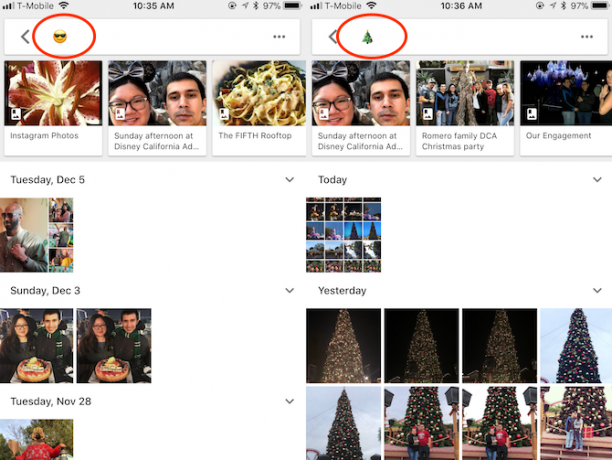
Par exemple, si vous voulez trouver toutes les images qui contiennent des lunettes, utilisez l'émoji «visage souriant avec des lunettes de soleil». Vous cherchez des moments heureux? Essayez d'utiliser un visage souriant ou un autre emoji de visage heureux. Vous voulez trouver des cœurs? Utilisez un symbole de coeur.
Vous pouvez même rechercher dans Google Photos des images de Noël avec un emoji d'arbre de Noël. C'est vraiment amusant d'expérimenter avec différents emojis et de voir quels résultats apparaissent.
Remonter dans le temps
Par défaut, le Photos La section organise toute votre collection de photos par ordre chronologique. Si vous avez une tonne de photos, cela peut être difficile à parcourir.
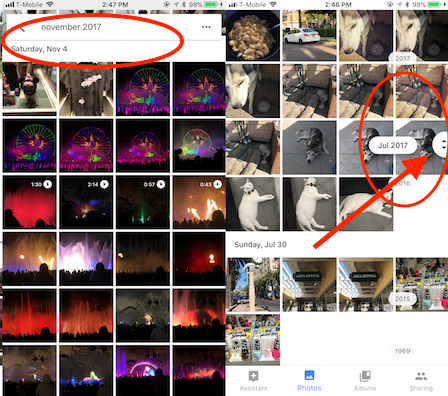
Cependant, si vous recherchez des souvenirs dans un mois spécifique, vous pouvez faire glisser cette poignée de barre de défilement sur le côté. Vous pouvez voir les années disponibles dans vos photos Google, puis passer rapidement aux mois qui s'affichent sur le côté.
Un moyen plus rapide de le faire consiste à taper quelque chose comme «novembre 2016» dans la barre de recherche. Mais c'est vraiment amusant de parcourir rapidement votre chronologie photographique en faisant défiler et en revisitant certains souvenirs.
Facilitez la recherche future: organisez et optimisez
Rechercher des photos et les parcourir chronologiquement dans Google Photos est amusant et facile. Mais organiser vos photos vous facilite également la vie. Heureusement, Google Photos possède certaines fonctionnalités qui facilitent le regroupement de vos photos dans des albums.
Utilisez l'assistant
Assistant Google Photos Que peut faire Google Photos Assistant pour vous?L'assistant est l'une des meilleures fonctionnalités de l'application Google Photos, mais vous pourriez manquer ses meilleures fonctionnalités. Voici comment en profiter pleinement! Lire la suite est une fonctionnalité pratique conçue pour vous aider à organiser facilement vos photos. Il peut également créer des animations pour vous à partir de vidéos et d'images fixes, assembler des films, suggérer des rotations sur des images qui apparaissent latéralement, et bien plus encore.
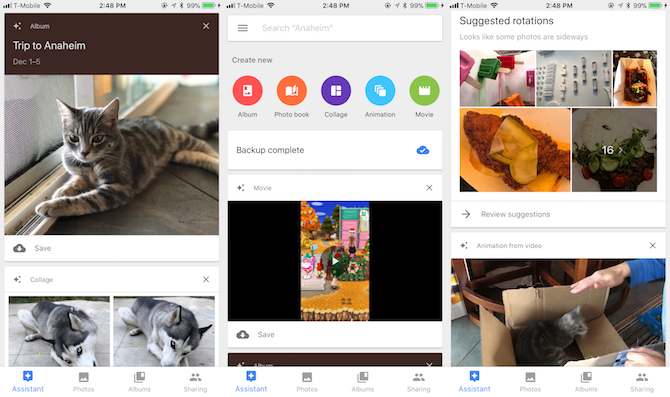
Si vous avez beaucoup d'images d'un après-midi ou d'une journée, l'assistant peut créer un album avec ces photos, avec des informations de localisation. Toutes les animations ou images stylisées que vous enregistrez à partir de l'Assistant sont également enregistrées dans cet album. C'est un moyen facile de commencer à organiser vos photos en albums pour un référencement plus facile plus tard.
L'assistant peut également vous aider à réduire l'encombrement. S'il remarque beaucoup de captures d'écran dans vos photos, il vous propose de les archiver pour vous. Les images archivées n'apparaîtront pas dans votre écran principal Photos mais apparaissent toujours dans les albums et les résultats de recherche.
Albums intelligents
Il y a aussi quelques Albums intelligents qui sont créés automatiquement en fonction de vos photos. Cela permet de rechercher plus facilement dans Google Photos des images basées sur des lieux et des choses. Les albums intelligents séparent également les vidéos, collages et animations pour une référence facile.
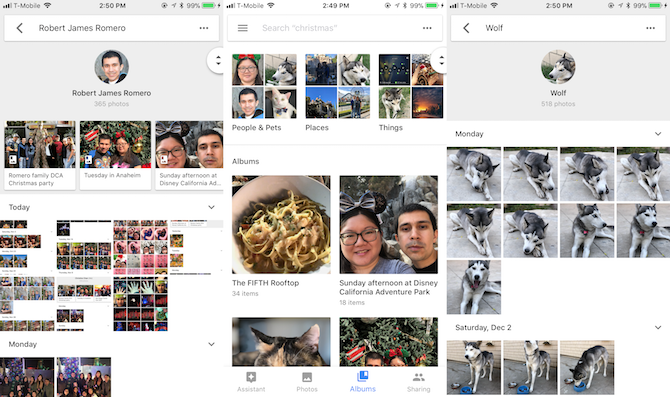
L'une des meilleures options d'album intelligent est Personnes et animaux. Avec cela, Google Photos peut reconnaître les visages des personnes et des animaux et les retirer pour vous. Vous pouvez cliquer sur ces visages et leur donner un nom. Une fois que Google Photos a un nom, cette personne obtient son propre album et toutes les images avec son visage sont ajoutées.
Grâce à la puissance de Google, ces albums People & Pets devraient être capables de reconnaître comment une personne vieillit au fil du temps et de les regrouper dans l'album original. Mais parfois, vous pouvez trouver le visage de quelqu'un dans des albums en double. Si cela se produit, assurez-vous simplement que le visage est correctement étiqueté, puis cliquez sur "Qui est-ce?" Dans l'album en double. nom propre pour corriger l'erreur.
Dans la plupart des cas, Google Photos reconnaît assez bien les personnes et les animaux. Mais cela peut inclure des résultats similaires, mais pas une correspondance exacte. Un exemple est d'autres huskies ou chiens Shiba Inu apparaissant dans mon album "Wolf" (un Husky Sibérien). Vous pouvez résoudre ce problème en sélectionnant les images déplacées, puis en sélectionnant Supprimer les résultats des actions.
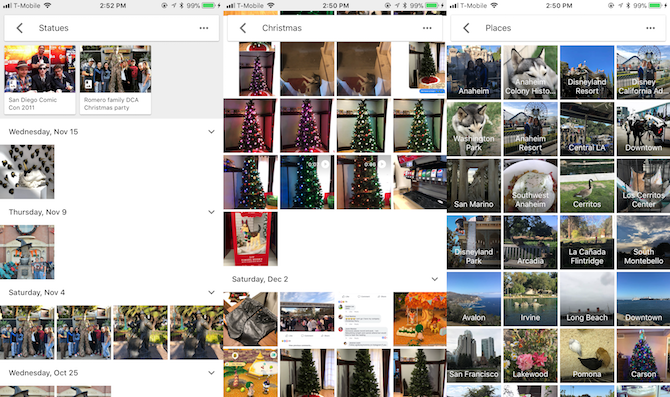
le Des endroits album utilise les données de géolocalisation de vos photos pour les organiser par emplacement, telles que les villes, les entreprises, les parcs à thème, etc. Des choses détecte des choses comme les vacances, les feux d'artifice, les couchers de soleil, les animaux, les fleurs, la nourriture, etc. Il n'est peut-être pas précis à 100%, mais il est suffisamment proche.
Les albums intelligents sont également un point clé lorsque vous utilisez la barre de recherche pour rechercher des termes spécifiques, tels que des objets, des lieux et des noms.
Créez vos propres albums
Tandis que le Assistant est idéal pour vous aider à créer rapidement des albums, il n'identifiera pas correctement chaque groupe de photos ou ne vous montrera pas les jours et événements de loin. Heureusement, vous pouvez créer vos propres albums.
Vous trouverez le Créer un album option disponible à partir de n'importe quelle vue dans Google Photos. Lorsque vous créez un album, vous voyez votre chronologie photo et pouvez choisir les images que vous souhaitez déposer dans cet album.
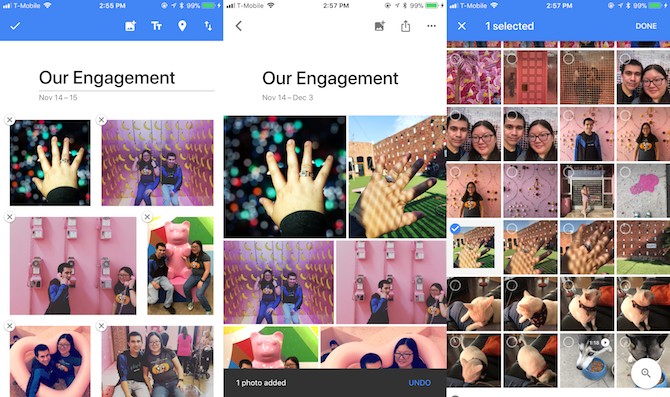
Si vous avez beaucoup d'images, cela peut sembler lourd. Cependant, puisque cette chronologie fonctionne comme le Photos vue, vous pouvez rapidement faire défiler les mois avec la barre latérale de défilement. Chaque jour est séparé.
Vous pouvez appuyer sur la coche à côté d'un jour pour sélectionner toutes les photos de ce jour, puis choisir celles que vous ne souhaitez pas inclure. C'est facile pour créer des albums basés sur des événements ou des rassemblements, lorsque vous ne voulez pas que des photos aléatoires soient incluses.
Une fois que vous avez sélectionné vos photos, appuyez simplement sur Créer puis donnez un nom à cet album
Utilisez la recherche pour filtrer les images des albums et plus encore
Dites que vous voulez faire un album qui combine toutes vos images prises à Disneyland Resort. Effectuez simplement une recherche sur «Disneyland», puis appuyez et faites glisser une image pour sélectionner rapidement un grand lot d'images.
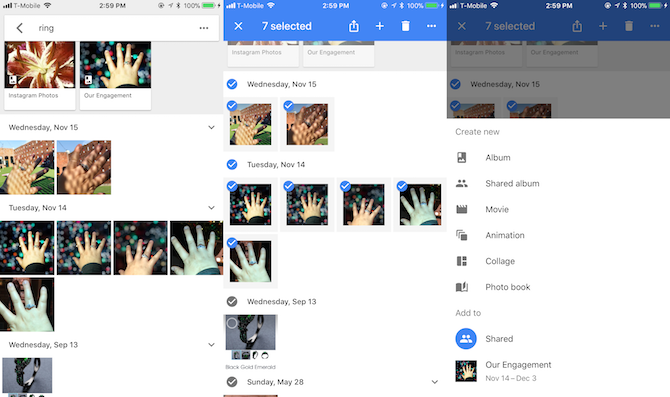
Une fois que vous avez choisi les images que vous souhaitez, appuyez simplement sur le + bouton et créer un nouvel album (choisissez un album partagé si vous souhaitez collaborer). D'autres options incluent la réalisation d'un film à partir de ces images choisies, une animation, un collage ou même un livre photo. Vous pouvez également les vider dans un album déjà existant.
Correction de mauvaises dates
Parfois, vous pouvez voir des images qui ne sont pas à leur place dans la chronologie de votre photo. C'est toujours ennuyeux. Cela signifie généralement qu'ils sont capturés avec la mauvaise date ou heure sur l'appareil, ou peut-être que quelqu'un vient de vous l'envoyer sans données EXIF.
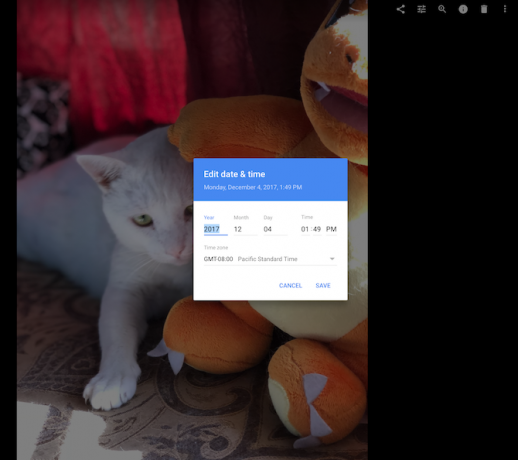
Si vous cherchez à vraiment optimiser et organiser vos images, corriger cela est une tâche fastidieuse mais nécessaire. Malheureusement, la seule façon de le faire dans Google Photos est à partir du site Web, mais c'est plutôt facile à partir de là.
Sélectionnez simplement les photos en question en survolant les vignettes et en cliquant sur le bouton coche dans le coin supérieur gauche. Cliquez ensuite sur le bouton de menu à trois barres («hamburger») en haut à droite et sélectionnez Modifier la date et l'heure. Vous pouvez également le faire individuellement sur les photos, mais cela vous fait gagner du temps en plusieurs fois.
Numérisez vos anciennes photos imprimées
Avant l'ère des photos numériques, nous avons pris des photos sur des appareils jetables ou des appareils photo analogiques et avons fait imprimer notre film. Quelque part dans la maison se trouvent de vieilles boîtes à chaussures contenant des photos que nous n'avons tout simplement jamais pu numériser. Encore une fois, Google vient à la rescousse avec PhotoScan.
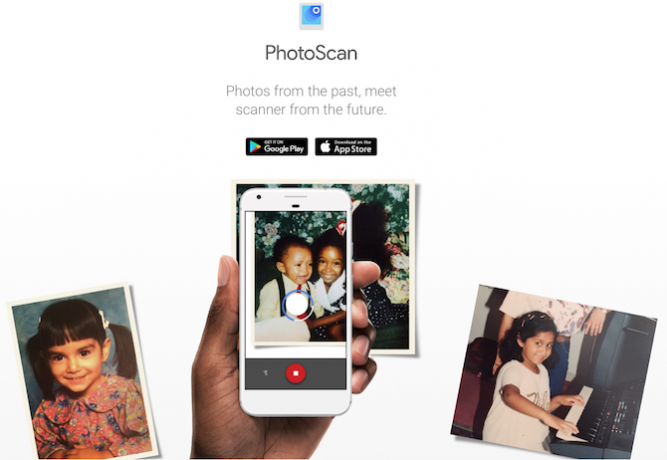
PhotoScan est une application autonome pour Android et iOS qui fonctionne avec Google Photos. Cette application gratuite astucieuse permet aux utilisateurs de numériser de vieilles photos et d'obtenir des copies numériques incroyables en quelques secondes. L'application détecte les bords, redresse, pivote et supprime même les reflets.
Si vous souhaitez vraiment utiliser Google Photos en tant que concentrateur tout-en-un pour vos besoins en matière de gestion des photos, PhotoScan mérite d'être examiné. Cette application facilite le partage, la recherche et la sauvegarde de ces précieuses photos sur papier au format numérique de haute qualité.
Collaborez avec des albums partagés
Google Photos a la possibilité de créer Albums partagés ainsi que. C'est un excellent moyen de collecter des photos pour une fête, un voyage ou une famille en un seul endroit.
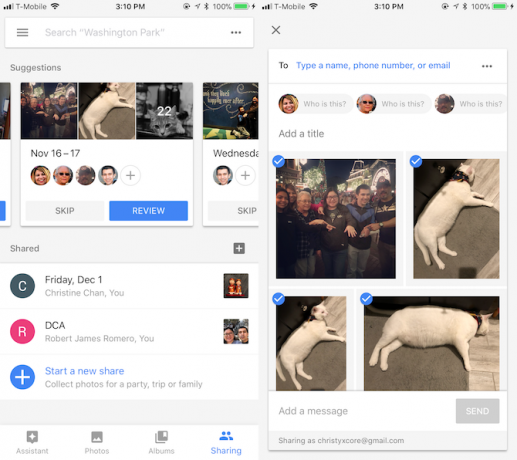
Lorsque vous souhaitez créer un Album partagé, allez au Partage onglet dans Google Photos. Pour commencer, Google Photos a rassemblé la valeur des photos des derniers jours dans des albums, et vous pouvez voir des personnes dont les visages sont déjà reconnus. Vous pouvez appuyer sur le + pour ajouter des personnes avec qui partager l'album et vous pouvez appuyer sur le bouton La revue pour parcourir les détails.
Chaque album partagé peut inclure un message si vous le souhaitez, et une fois que vous l’avez envoyé à vos destinataires, ils peuvent voir les images. Les albums partagés permettent aux destinataires d'ajouter des photos et des commentaires par défaut, mais vous pouvez modifier les paramètres si nécessaire.
C'est un excellent moyen de rassembler toutes les images d'événements ou d'occasions spéciales dans un seul endroit auprès de plusieurs personnes.
Google Photos simplifie la tâche
Il existe de nombreuses façons de gérer vos photos en ligne, et Google Photos est une simple goutte dans le seau (nous avons comparé trois services de stockage cloud populaires Dropbox contre Google Drive contre OneDrive: quel stockage cloud vous convient le mieux?Avez-vous changé votre façon de penser le stockage cloud? Les options populaires de Dropbox, Google Drive et OneDrive ont été rejointes par d'autres. Nous vous aidons à répondre au service de stockage cloud à utiliser. Lire la suite ). Cependant, comme la plupart d'entre nous ont déjà un compte Google, c'est l'une des options les plus accessibles sans avoir à s'inscrire pour quoi que ce soit de plus.
La barre de recherche de Google Photos facilite la recherche d'images spécifiques dans votre album photo. Ce n'est peut-être pas parfait, mais il est puissant et efficace. L'assistant est également une excellente fonctionnalité qui vous aide à mieux vous organiser et vous offre des friandises amusantes comme des animations. Et si vous souhaitez créer vos propres albums, Google Photos est plutôt flexible avec les options disponibles.
Gardez à l'esprit que le stockage gratuit et illimité avec Google Photos signifie que vos images sont légèrement compressées. Si vous préférez la pleine résolution, vous devrez payer pour le stockage dans votre compte Google, qui est respectivement de 1,99 $ ou 9,99 $ par mois pour 100 Go ou 1 To. Vous pourriez également regarder certains applications photo intelligentes pour trier les images sur Android 6 applications intelligentes de gestion de photos pour Android pour un tri facileBesoin d'un meilleur moyen de gérer vos photos sur Android? Ces applications photo intelligentes font tout le travail pour que vous puissiez trier, supprimer et plus encore. Lire la suite .
Utilisez-vous Google Photos pour la gestion de vos photos? Quelles sont vos fonctionnalités préférées? Avez-vous d'autres conseils pour rechercher et organiser vos photos? Faites le nous savoir dans les commentaires!
Christine est diplômée de la California State University Long Beach avec un diplôme en journalisme. Elle couvre la technologie depuis de nombreuses années et a une forte passion pour le jeu.